Kaip pataisyti Neturite leidimo išsaugoti šioje „Windows“ vietoje

Kai „Windows“ rodoma klaida „Neturite leidimo išsaugoti šioje vietoje“, tai neleis jums išsaugoti failų norimuose aplankuose.
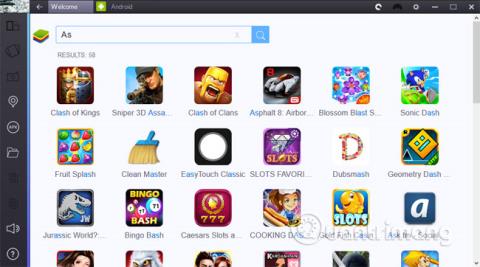
Nors „Windows Server 2012“ kiekvienam serveriui automatiškai priskiria atsitiktinį pavadinimą. Tačiau administratorius ir vartotojai nori jį pakeisti į bet kokį prasmingą pavadinimą.
Pavyzdžiui, virtualioje serverio aplinkoje vartotojai ir administratoriai dažnai keičia savo vardus, jei serverio pavadinimas (pavadinimas, kurį Windows naudoja serveriui identifikuoti) nesutampa su virtualios mašinos pavadinimu (rodomu pavadinimu), rodomu Hyper-V tvarkytuvėje. .
1. Pakeiskite serverio pavadinimą (serverį)
Nors „Windows Server 2012“ kiekvienam serveriui automatiškai priskiria atsitiktinį pavadinimą. Tačiau administratorius ir vartotojai nori jį pakeisti į bet kokį prasmingą pavadinimą.
Pavyzdžiui, virtualioje serverio aplinkoje vartotojai ir administratoriai dažnai keičia savo vardus, jei serverio pavadinimas (pavadinimas, kurį Windows naudoja serveriui identifikuoti) nesutampa su virtualios mašinos pavadinimu (rodomu pavadinimu), rodomu Hyper-V tvarkytuvėje. .
Norėdami pervardyti serverį, perkelkite pelės žymeklį į apatinį kairįjį ekrano kampą, kad būtų rodoma pradžia.
Dešiniuoju pelės mygtuku spustelėkite plytelę ir pasirinkite Sistema . „Windows Server 2012“ dabar parodys dialogo langą Sistema. Šis dialogo langas yra beveik identiškas dialogo langui Windows Server 2008 ir 2008 R2. Galite pamatyti, kaip parodyta žemiau:

Tada spustelėkite nuorodą Keisti nustatymus, „Windows“ parodys sistemos ypatybes. Pasirinkite skirtuką Kompiuterio pavadinimas, tada spustelėkite Keisti.
Įveskite naują pavadinimą, kurį norite pakeisti, ir pasirinkite Gerai.
Galiausiai iš naujo paleiskite kompiuterį, kad pritaikytumėte pakeitimus.
2. Priskirkite serveriui (serveriui) IP adresą
IP adreso priskyrimo serveriui Windows Server 2012 procesas yra panašus į Windows Server 2008 ir Windows Server 2008 R2.

Pirmiausia perkelkite pelę į apatinį kairįjį ekrano kampą, kad būtų rodoma pradžios plytelė. Dešiniuoju pelės mygtuku spustelėkite elementą Pradėti ir pasirinkite Valdymo skydas.
Atsidarius valdymo skydeliui spustelėkite, kad pasirinktumėte Tinklas ir internetas . Tada spustelėkite Tinklo ir bendrinimo centras , tada pasirinkite Keisti nustatymų adapterį.
Šiuo metu „Windows“ parodys tinklo adapterių seriją. Dešiniuoju pelės mygtuku spustelėkite adapterį, kuriam norite priskirti IP adresą, ir pasirinkite Ypatybės .
Slinkite per tinklo komponentų sąrašą ir pasirinkite Internet Protocol Version 4 (/ IPv4 TCP), tada spustelėkite Ypatybės.
Dabar ekrane pasirodys nauja sąsaja, leidžianti įvesti bet kurį adapterio IP adresą. Įvedę IP adresą, spustelėkite Gerai.
3. Prijunkite serverį prie domeno
„Windows Server 2012“ serverio prijungimo prie „Active Directory“ domeno procesas yra panašus į serverio pervadinimo veiksmus.

Norėdami prijungti serverį prie domeno, perkelkite pelės žymeklį į apatinį kairįjį ekrano kampą. Tada spustelėkite plytelę Pradėti , pasirinkite Sistema .
Kai pasirodys dialogo langas Sistema, spustelėkite Keisti nustatymus . Dabar serveryje bus rodomos sistemos ypatybės . Pasirinkite skirtuką Kompiuterio pavadinimas , tada pasirinkite Keisti.
Kai „Windows“ rodomas kompiuterio pavadinimo / domeno keitimo dialogo langas , įveskite domeno pavadinimą ir spustelėkite Gerai.
„Windows“ suras domeną ir praneš jums apie administratoriaus informacijos rinkinį. Kai domenas bus prijungtas, būsite paraginti iš naujo paleisti serverį.
4. Išjunkite „Internet Explorer“ patobulintos saugos konfigūraciją
„Windows Server 2012“ „Microsoft“ naudoja mechanizmą, vadinamą „ Internet Explorer Enhanced Security Configuration“ , kad uždarytų „Internet Explorer“ .
Jei jums nereikia naudoti „Internet Explorer Enhanced Security Configuration“, galite išjungti „Internet Explorer Enhanced Security Configuration“.
Norėdami išjungti „Internet Explorer“ patobulintos saugos konfigūraciją, atidarykite Serverio tvarkytuvę , tada spustelėkite skirtuką Serverio vietinis . Tada konsolėje bus rodomos vietinio serverio ypatybės . Spustelėkite nuorodą Nežinomas šalia „Internet Explorer Enhanced Security Configuration“, kaip parodyta toliau.

Šiuo metu ekrane pasirodys dialogo langas, kuriame galėsite įjungti arba išjungti „Internet Explorer“ patobulintos saugos konfigūraciją.
Toliau galite peržiūrėti dar keletą straipsnių:
2 veiksmai, norint atidaryti virtualią klaviatūrą Windows XP / 7 / 8 / 8.1
Kurkite atsargines duomenų kopijas ir atkurkite juos naudodami „Windows Phone 8.1“.
Linkime jums ir jūsų šeimai laimingų ir sėkmingų Naujųjų metų!
Kai „Windows“ rodoma klaida „Neturite leidimo išsaugoti šioje vietoje“, tai neleis jums išsaugoti failų norimuose aplankuose.
„Syslog Server“ yra svarbi IT administratoriaus arsenalo dalis, ypač kai reikia tvarkyti įvykių žurnalus centralizuotoje vietoje.
524 klaida: Įvyko skirtasis laikas yra „Cloudflare“ specifinis HTTP būsenos kodas, nurodantis, kad ryšys su serveriu buvo nutrauktas dėl skirtojo laiko.
Klaidos kodas 0x80070570 yra dažnas klaidos pranešimas kompiuteriuose, nešiojamuosiuose kompiuteriuose ir planšetiniuose kompiuteriuose, kuriuose veikia „Windows 10“ operacinė sistema. Tačiau jis taip pat rodomas kompiuteriuose, kuriuose veikia „Windows 8.1“, „Windows 8“, „Windows 7“ ar senesnė versija.
Mėlynojo ekrano mirties klaida BSOD PAGE_FAULT_IN_NONPAGED_AREA arba STOP 0x00000050 yra klaida, kuri dažnai įvyksta įdiegus aparatinės įrangos tvarkyklę arba įdiegus ar atnaujinus naują programinę įrangą, o kai kuriais atvejais klaida yra dėl sugadinto NTFS skaidinio.
„Video Scheduler Internal Error“ taip pat yra mirtina mėlynojo ekrano klaida, ši klaida dažnai pasitaiko „Windows 10“ ir „Windows 8.1“. Šiame straipsnyje bus parodyta keletas būdų, kaip ištaisyti šią klaidą.
Norėdami pagreitinti „Windows 10“ paleidimą ir sutrumpinti įkrovos laiką, toliau pateikiami veiksmai, kuriuos turite atlikti norėdami pašalinti „Epic“ iš „Windows“ paleisties ir neleisti „Epic Launcher“ paleisti naudojant „Windows 10“.
Neturėtumėte išsaugoti failų darbalaukyje. Yra geresnių būdų saugoti kompiuterio failus ir išlaikyti tvarkingą darbalaukį. Šiame straipsnyje bus parodytos efektyvesnės vietos failams išsaugoti sistemoje „Windows 10“.
Nepriklausomai nuo priežasties, kartais jums reikės pakoreguoti ekrano ryškumą, kad jis atitiktų skirtingas apšvietimo sąlygas ir tikslus. Jei reikia stebėti vaizdo detales ar žiūrėti filmą, turite padidinti ryškumą. Ir atvirkščiai, galbūt norėsite sumažinti ryškumą, kad apsaugotumėte nešiojamojo kompiuterio akumuliatorių.
Ar jūsų kompiuteris atsitiktinai atsibunda ir pasirodo langas su užrašu „Tikrinti, ar nėra naujinimų“? Paprastai tai nutinka dėl MoUSOCoreWorker.exe programos – „Microsoft“ užduoties, padedančios koordinuoti „Windows“ naujinimų diegimą.








